Cara Mengakses Terminal Pelayan Linux di Pelayar Web Menggunakan Alat 'Wetty (Web + Tty)'
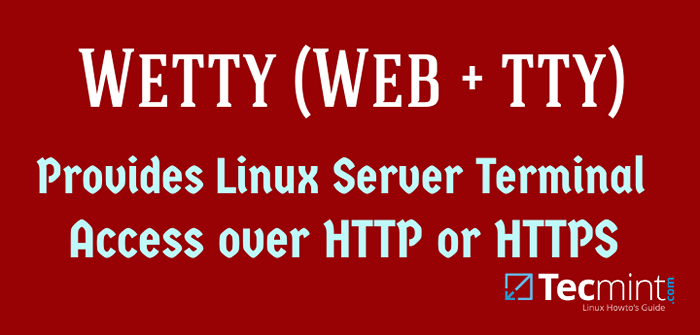
- 4311
- 931
- Clay Weber
Sebagai pentadbir sistem, anda mungkin menyambung ke pelayan jauh menggunakan program seperti Terminal gnome (atau sebagainya) Sekiranya anda berada di desktop Linux, atau pelanggan SSH seperti dempul jika anda mempunyai mesin Windows, semasa anda melakukan tugas lain seperti melayari web atau menyemak e -mel anda.
[Anda mungkin juga suka: kokpit - alat pentadbiran berasaskan penyemak imbas untuk Linux]
Tidakkah ia hebat jika ada cara untuk mengakses pelayan Linux jauh terus dari pelayar web? Nasib baik untuk kita semua, ada alat yang dipanggil Basah (Web + tty) yang membolehkan kita berbuat demikian - tanpa perlu menukar program dan semua dari tetingkap pelayar web yang sama.
Memasang basah di linux
Wetty boleh didapati dari Github repositori pemajunya. Atas sebab itu, tanpa mengira pengedaran, anda menggunakan beberapa kebergantungan yang mesti dipasang terlebih dahulu secara manual sebelum mengkloning repositori secara tempatan dan memasang program.
Dalam distro berasaskan RHEL, seperti Centos, Rocky Linux, dan Almalinux, anda perlu memasang Nodejs Dan repositori Epel seperti yang ditunjukkan:
# YUM GroupInstall 'Alat Pembangunan' # Curl -FSSL https: // rpm.Nodesource.com/setup_17.X | Bash - # yum update # yum pasang epel -release git nodejs npm
Di Debian dan derivatifnya, versi Nodejs Tersedia dari repositori pengedaran lebih tua daripada versi minimum yang diperlukan untuk dipasang Basah, Oleh itu, anda mesti memasangnya dari Nodejs Repositori pemaju GitHub:
# Apt Pasang Curl Build -Essential # Curl -FSSL Https: // Deb.Nodesource.com/setup_17.X | sudo -e bash - # apt update & & apt install -y git nodejs npm
Selepas memasang kebergantungan ini, klon repositori GitHub:
# git clone https: // github.com/Krishnasrinivas/basah
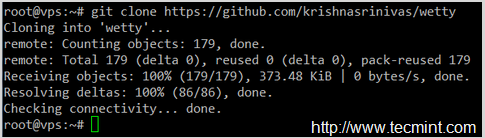 Klon basah - web akses terminal
Klon basah - web akses terminal Tukar direktori kerja ke basah, Seperti yang ditunjukkan dalam mesej di atas:
# CD basah
kemudian pasang Basah dengan berlari:
# NPM Pasang
Sekiranya anda mendapat mesej ralat semasa proses pemasangan, sila hubungi mereka sebelum meneruskannya. Dalam kes saya, keperluan untuk versi baru Nodejs dalam Debian adalah masalah yang perlu diselesaikan sebelum berlari npm Pasang dengan jayanya.
Memulakan Terminal Linux Wetty dan Akses dari Penyemak Imbas Web
Pada ketika ini, anda boleh memulakan antara muka web di pelabuhan tempatan 8080 untuk Basah dengan berlari (ini menganggap direktori kerja semasa anda adalah /basah):
# aplikasi nod.JS -P 8080
Seperti yang anda lihat dalam gambar di bawah:
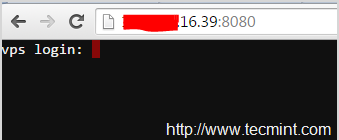 Akses Terminal Linux Wetty dari Web
Akses Terminal Linux Wetty dari Web Tetapi buat diri anda nikmat dan JANGAN Masukkan nama pengguna dan kata laluan anda kerana sambungan ini tidak selamat dan anda tidak mahu kelayakan anda bergerak melalui wayar yang tidak dilindungi.
Atas sebab itu, anda harus selalu berlari Basah melalui Https. Mari buat sijil ditandatangani sendiri untuk menjamin sambungan kami ke pelayan jauh:
# OpenSSL Req -X509 -Newkey RSA: 2048 -Keyout Key.PEM -out cert.PEM -Day 365 -nodes
Dan kemudian gunakannya untuk dilancarkan Basah melalui Https.
Sila ambil perhatian bahawa anda perlu membuka adat Https pelabuhan di mana anda mahu berlari Basah:
# firewall-cmd --Add-service = https # Run wetty di port HTTPS standard (443) # Firewall-Cmd --PerManent --Add-Service = https # firewall-cmd --add-port = xxxx/tcp # Jalankan basah di port tcp xxxx # node node app.JS -SSLKEY KEY.PEM -SSLCERT CERT.PEM -P 8080 &
Perintah terakhir dalam urutan di atas akan bermula Basah Di latar belakang mendengar di pelabuhan 8080. Oleh kerana kami menggunakan sijil yang ditandatangani sendiri, diharapkan penyemak imbas akan menunjukkan amaran keselamatan - ia adalah selamat untuk mengabaikannya dan menambah pengecualian keselamatan - sama ada secara kekal atau untuk sesi semasa:
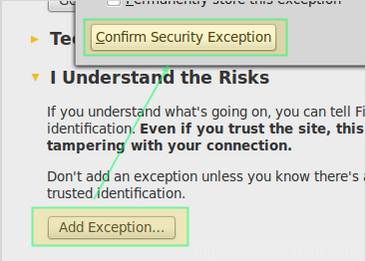 Wetty - Amaran Keselamatan SSL
Wetty - Amaran Keselamatan SSL Setelah anda mengesahkan pengecualian keselamatan, anda akan dapat log masuk ke VPS anda menggunakan basah. Ia tidak mengatakan bahawa anda boleh menjalankan semua arahan dan program seolah -olah anda duduk di hadapan terminal sebenar atau maya, seperti yang anda lihat di skrin berikut:
Halaman: 1 2- « Cara Memasang Rocky Linux 8.5 langkah demi langkah
- Pasang Zentyal sebagai PDC (Pengawal Domain Utama) dan mengintegrasikan Sistem Windows - Bahagian 1 »

